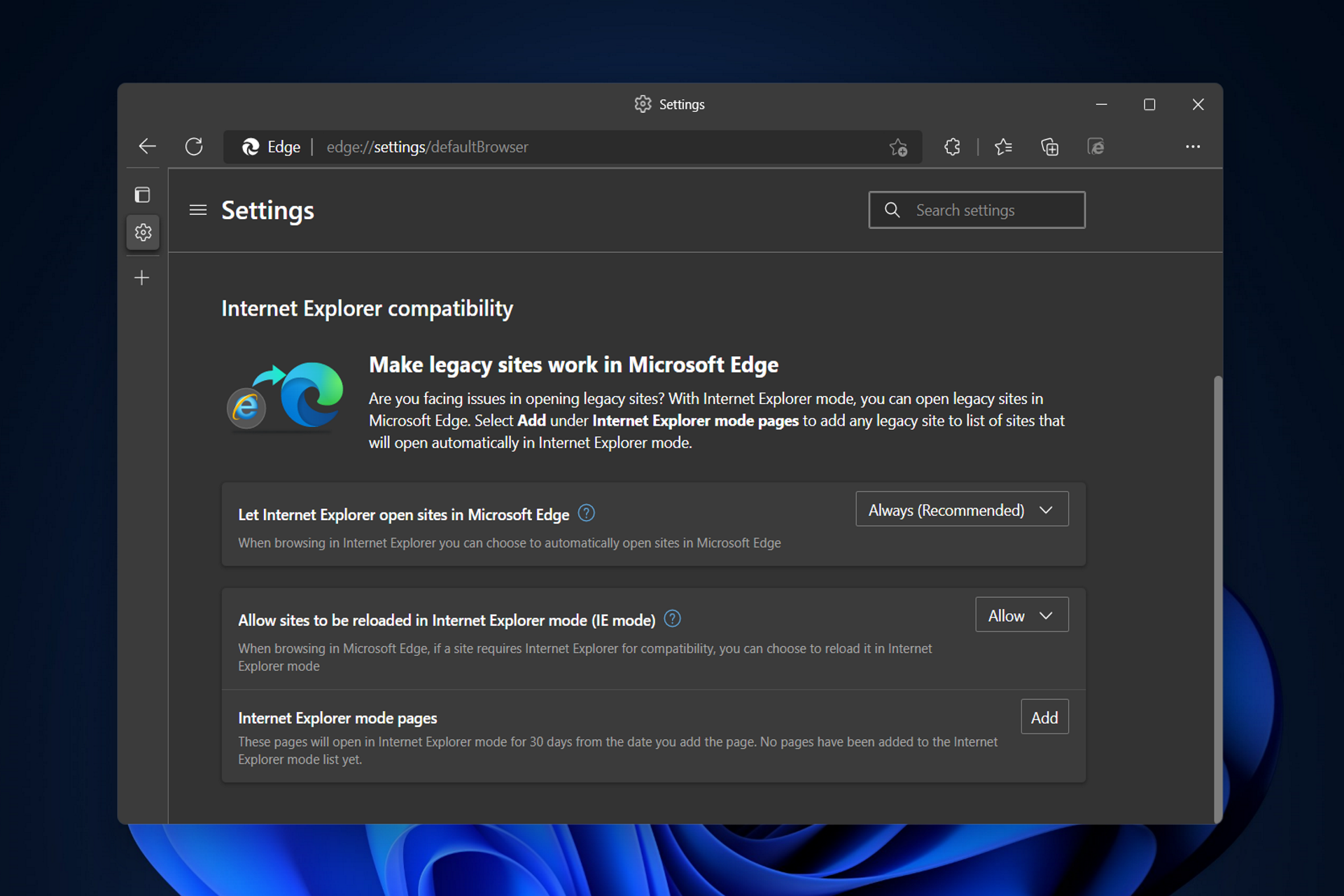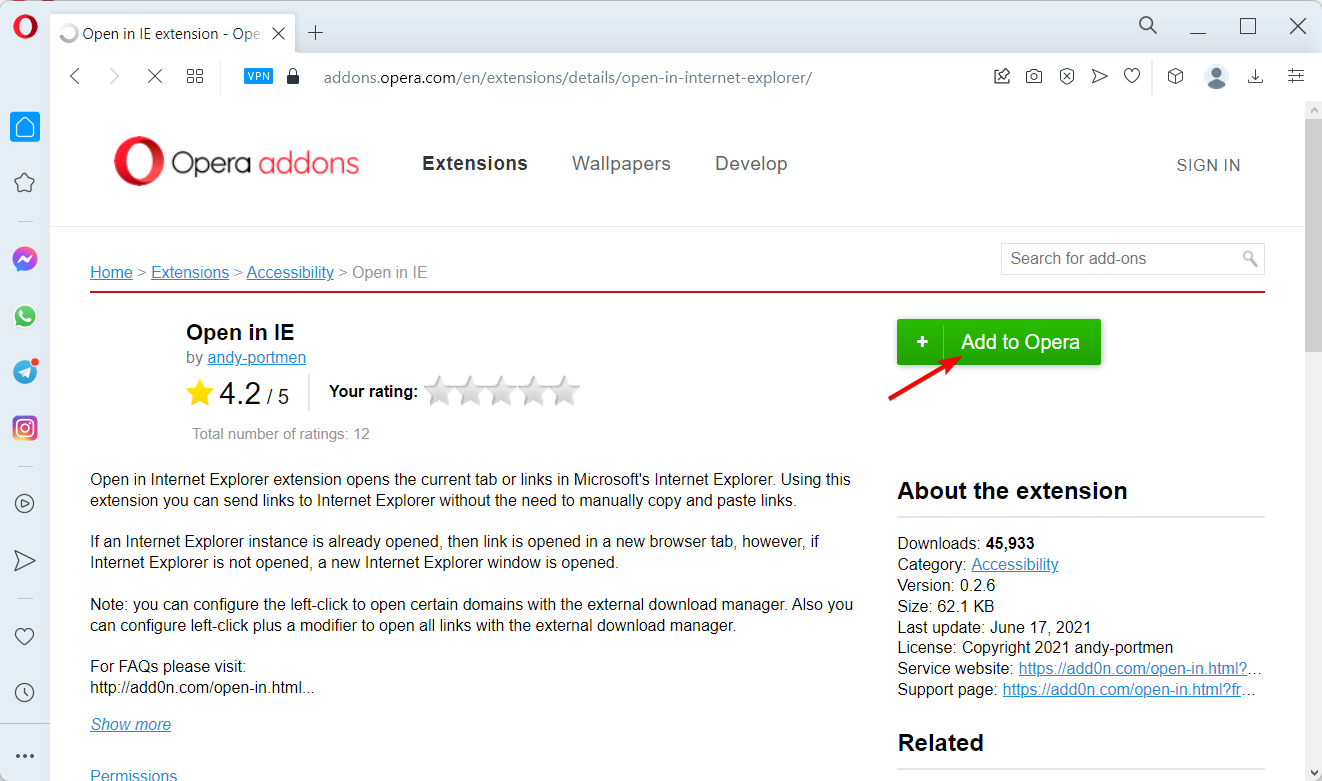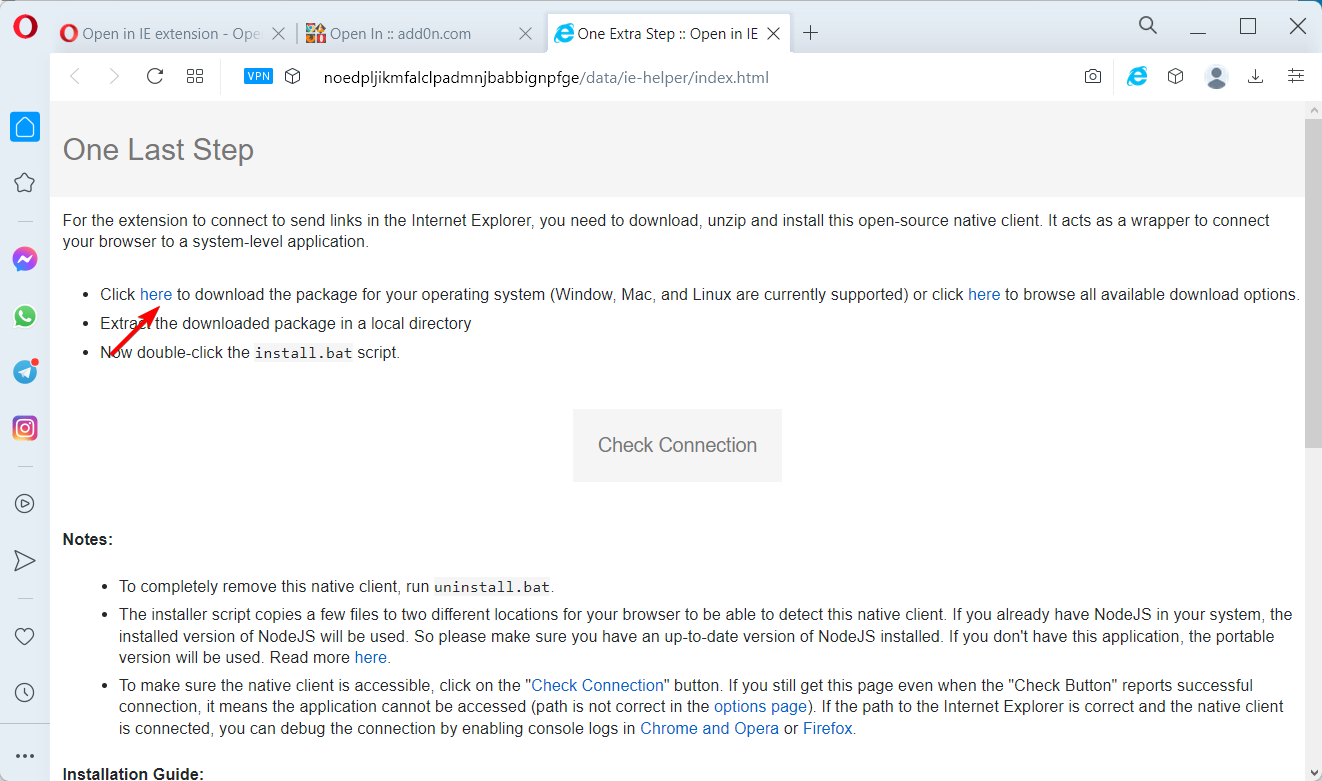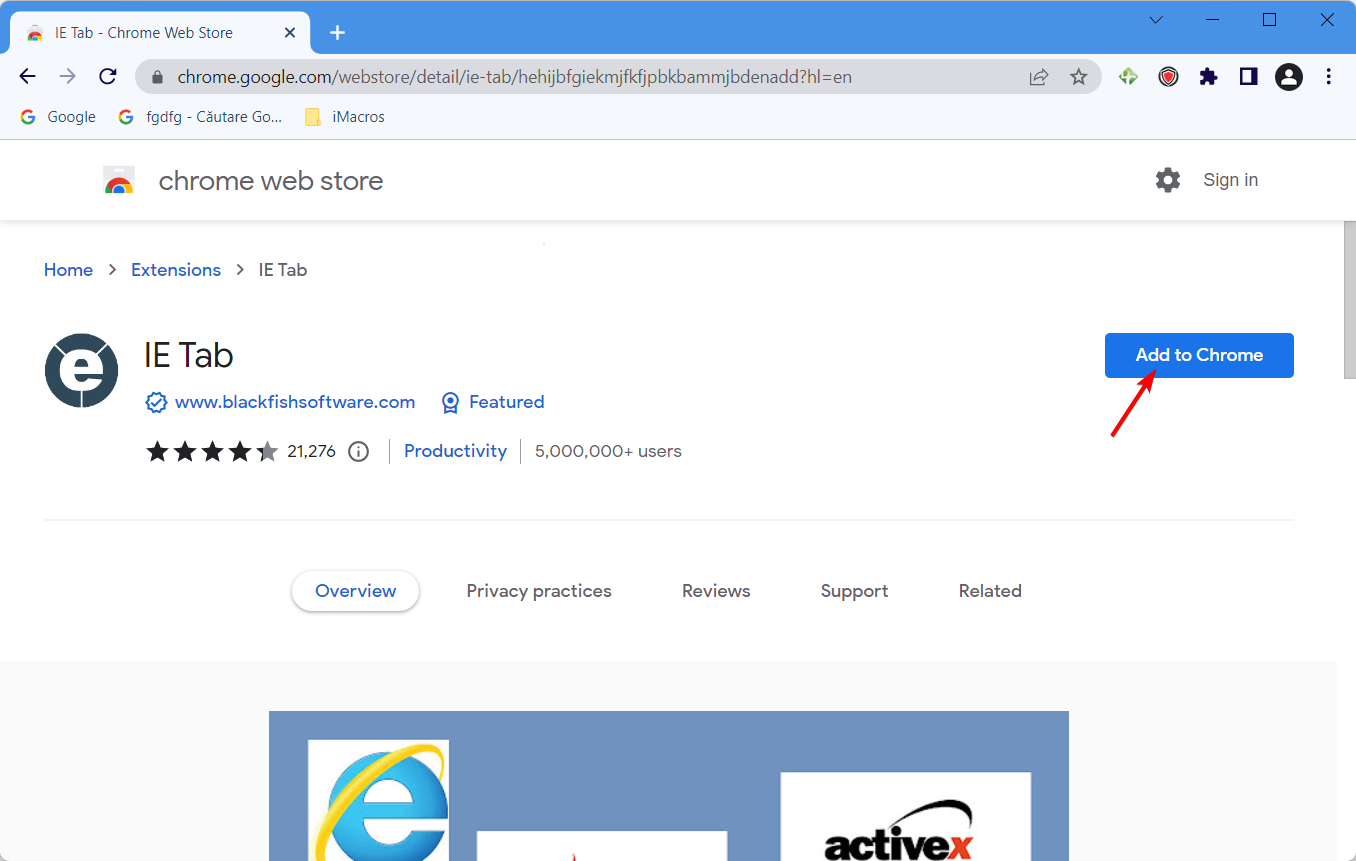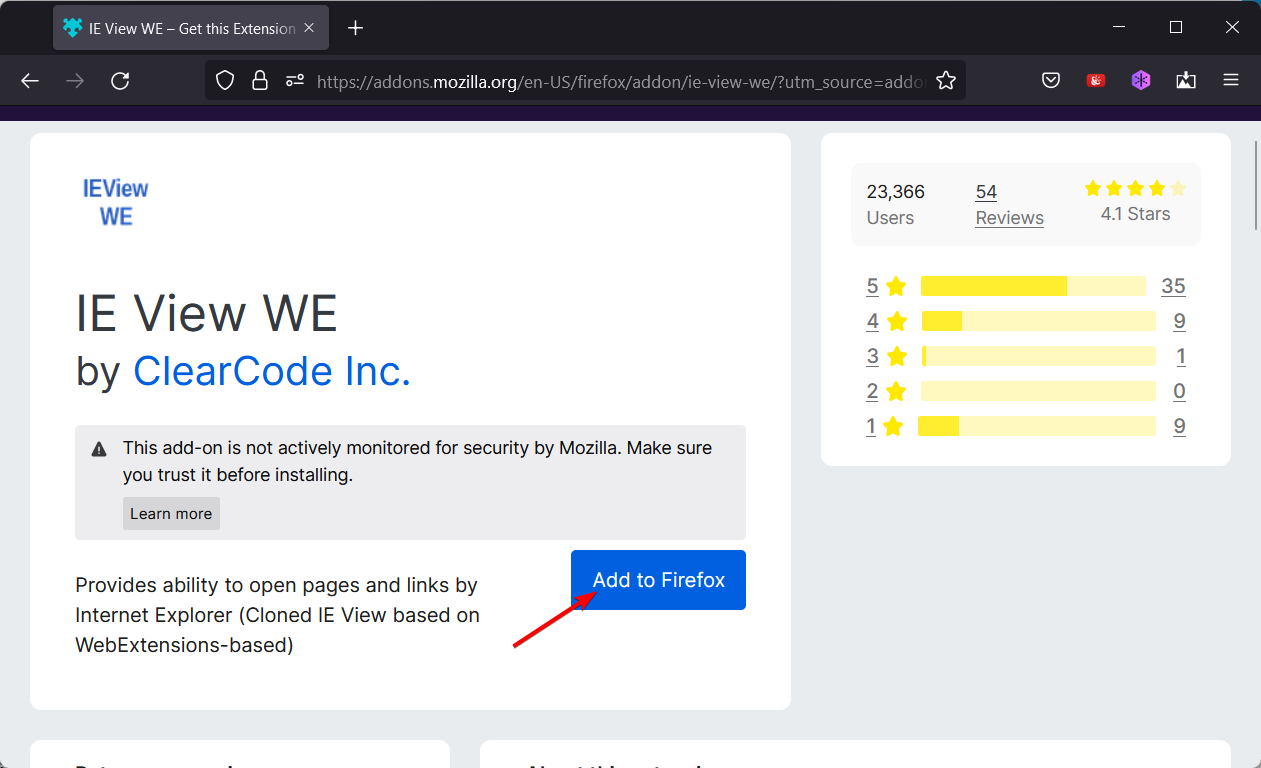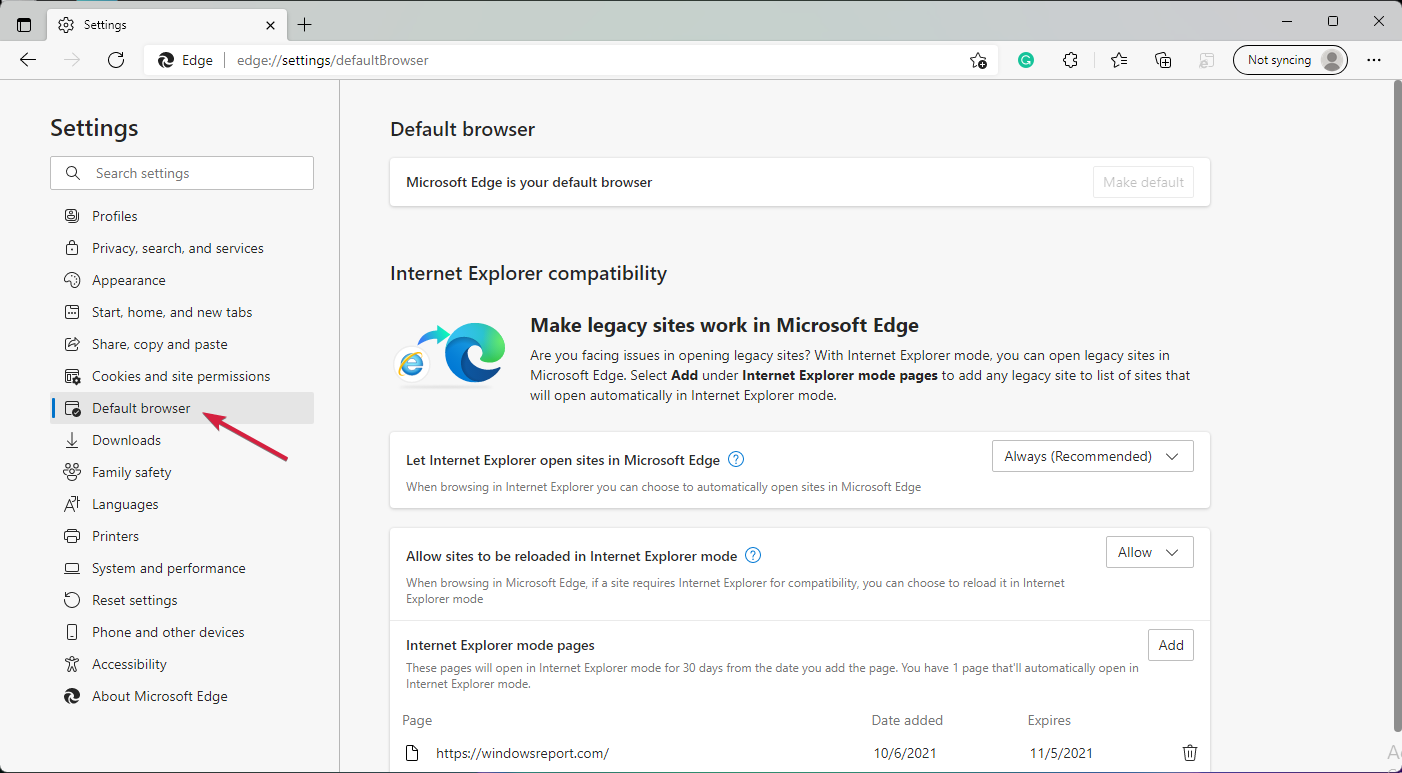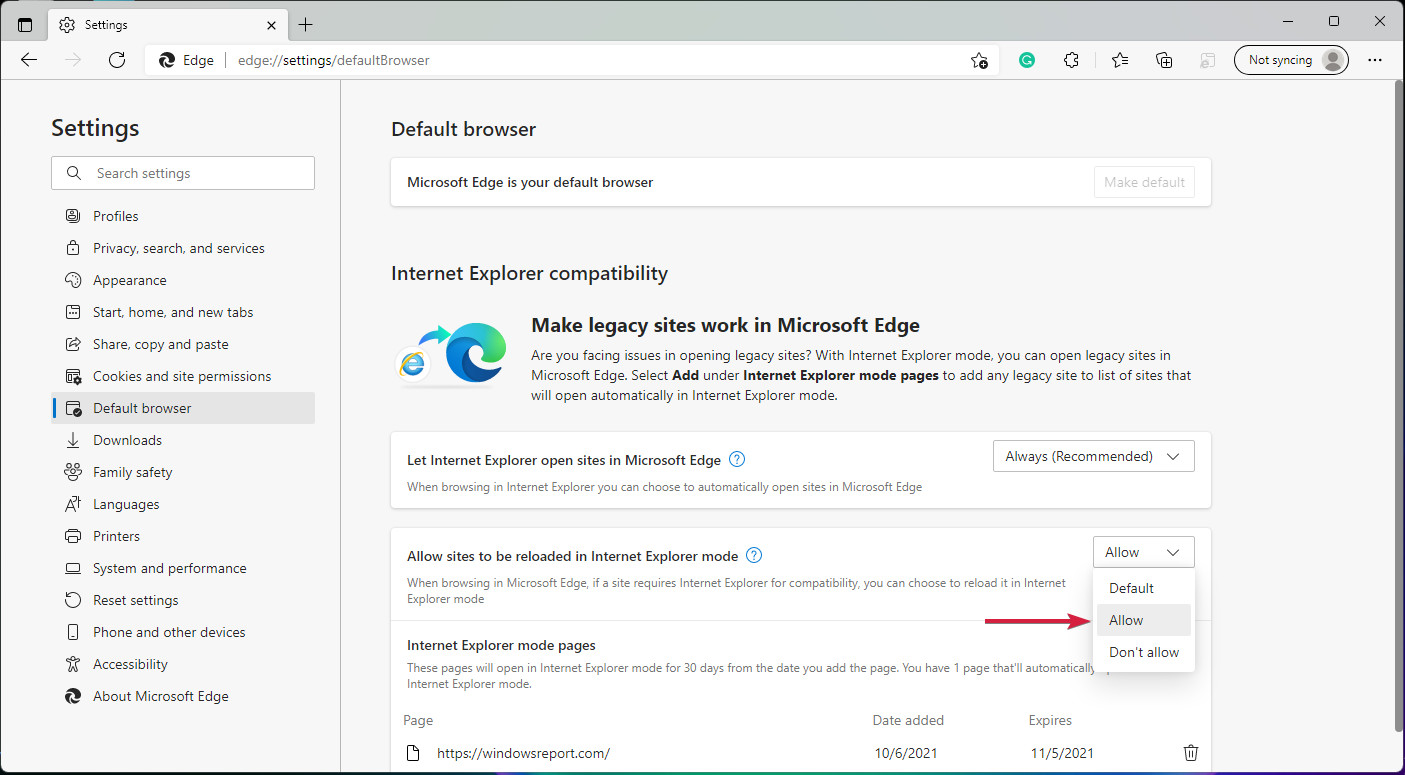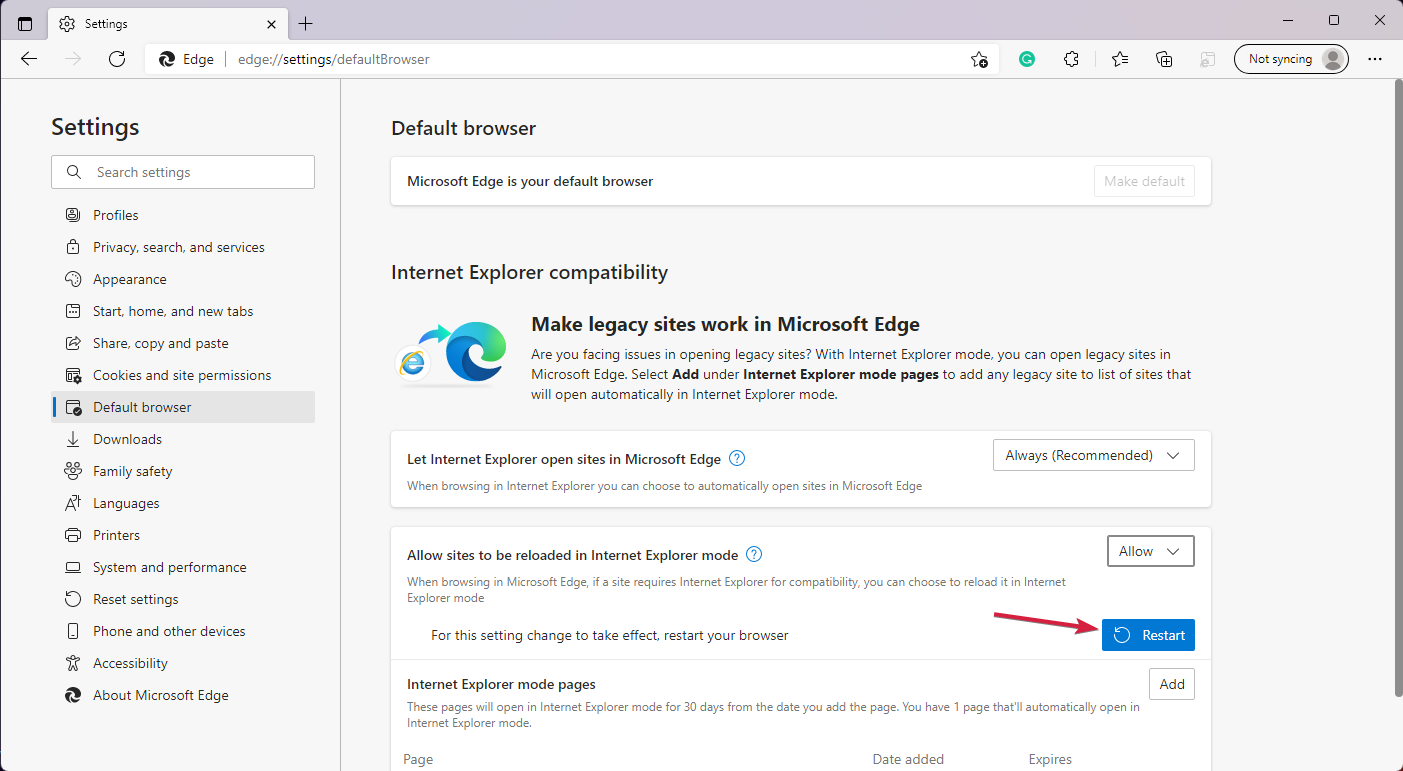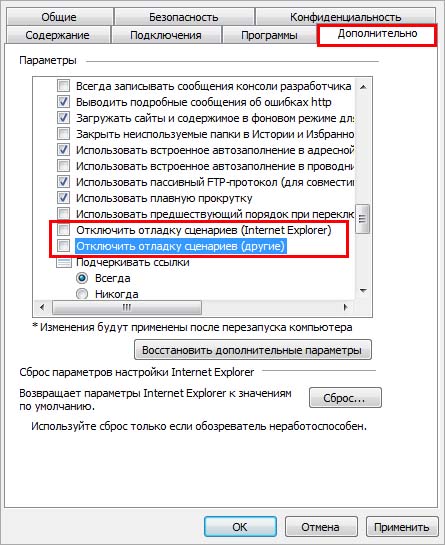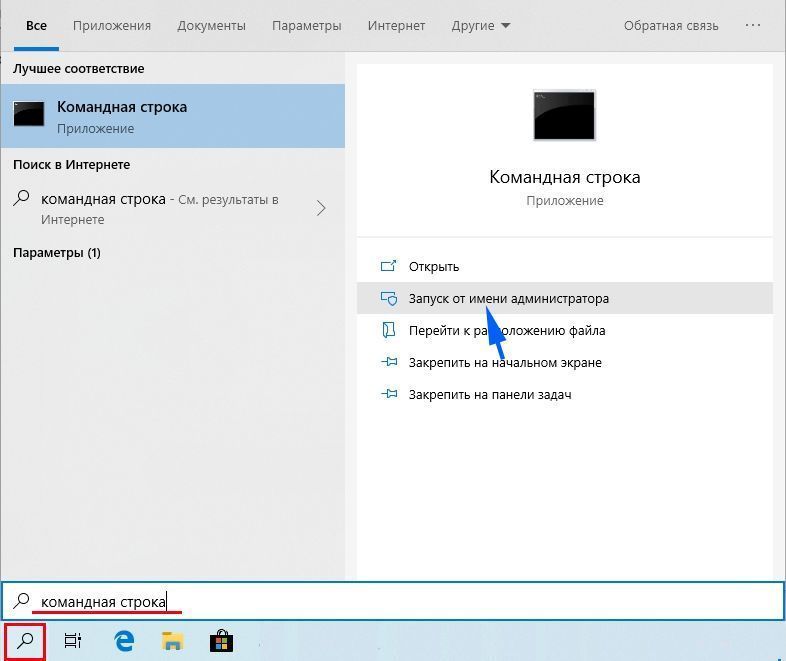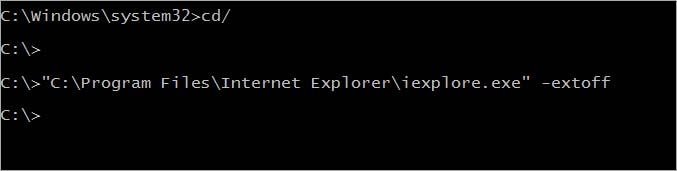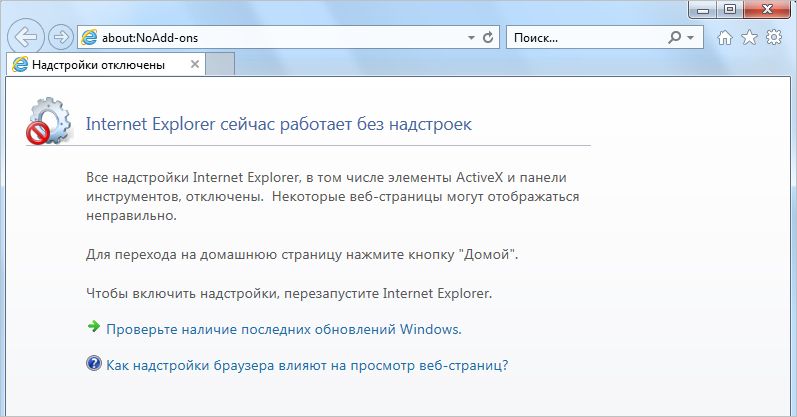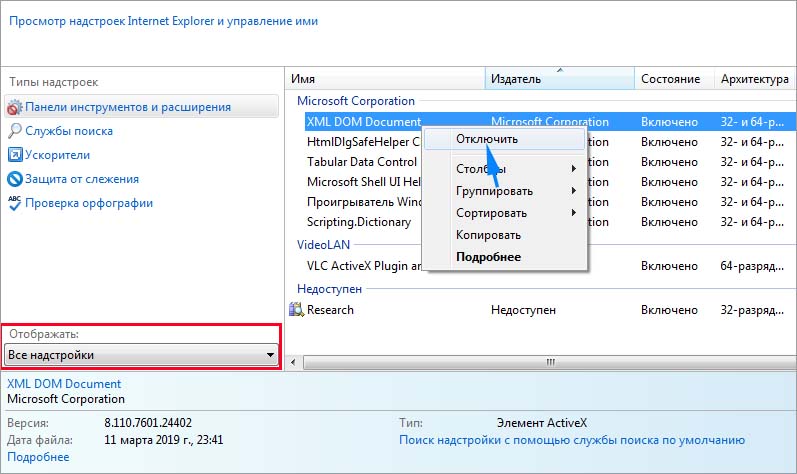No browser supports ActiveX natively, but you can use extensions
by Ivan Jenic
Passionate about all elements related to Windows and combined with his innate curiosity, Ivan has delved deep into understanding this operating system, with a specialization in drivers and… read more
Updated on August 2, 2022
Fact checked by
Alex Serban
After moving away from the corporate work-style, Alex has found rewards in a lifestyle of constant analysis, team coordination and pestering his colleagues. Holding an MCSA Windows Server… read more
- You might get an error saying that ActiveX components are not supported if you don’t have the right settings.
- This can be fixed by downloading a browser extension, and we’ll be showing you exactly how.
- ActiveX has been deprecated as the web has progressed to distributed and more secure technology stacks.
- Easy migration: use the Opera assistant to transfer exiting data, such as bookmarks, passwords, etc.
- Optimize resource usage: your RAM memory is used more efficiently than in other browsers
- Enhanced privacy: free and unlimited VPN integrated
- No ads: built-in Ad Blocker speeds up loading of pages and protects against data-mining
- Gaming friendly: Opera GX is the first and best browser for gaming
- Download Opera
ActiveX is a proprietary feature from Microsoft for Internet Explorer, designed to provide exclusive controls required to access and display certain web content.
However, there are times when ActiveX malfunctions or is not existent (in every other browser basically) and you’ll see the Your browser does not support or has disabled ActiveX error.
Note that as Internet Explorer has been replaced by Microsoft Edge, the latter doesn’t offer support for ActiveX either.
In today’s article, we explain how to troubleshoot this situation and get back to your normal tasks. Follow along!
Why is ActiveX not supported?
ActiveX was a gateway technology that bridges the significant gap between technologies found on desktops and those found on the web.
The distinction between content controls and data controls has been rethought because of the development of modern browsers such as Microsoft Edge and Google Chrome. In this age, segmentation is more important than ever.
ActiveX needed to be deprecated as a logical course of action now that the web has progressed to distributed and more secure technology stacks.
What browser supports ActiveX?
ActiveX controls are utilized by a wide variety of Microsoft Windows applications, including a number of Microsoft’s own, such as Microsoft Office, Microsoft Visual Studio, and Windows Media Player.
These apps not only build their feature sets by utilizing ActiveX controls, but they also wrap their own functionality into ActiveX controls, which can subsequently be embedded within other applications. This allows the applications to share their functionality with other programs.
Unfortunately, no browser supports ActiveX natively anymore, but you can use extensions in your browser to use it.
How do I make my browser support ActiveX?
1. Try using another browser
It’s true that we mentioned that ActiveX is not integrated with any other browser, however, there are ways to activate this tool.
This is why we recommend switching to a browser that has more to offer than IE, namely Opera.
Switching from your current browser to Opera is easy and takes only a couple of minutes. You can install Opera for free, using the button below.

Opera
ActiveX content can be viewed in Opera as well with just a couple of tweaks.
Then, if you have certain settings or bookmarks saved, you can import them to Opera with just a couple of clicks.
To enable ActiveX, you’ll need a separate extension called Open in IE. With the aid of this plug-in, you can open any tab you want in Internet Explorer. Without the need to manually copy and paste links or to open the respective browser.
- Add the extension from the official Opera add-ons library by clicking on the Add to Opera button.
- Click on the extension’s icon then follow the on-screen steps to download the package needed.
- Extract the file locally using any unzipping program.
- Double-click install.bat to install the package and you’re done.
The extension will show in the dedicated menu in the upper right corner menu (the black box). Pin it to the bar, for easier access.
Whenever you need to open a program that uses ActiveX content and you get the error message, right-click on the extension icon and choose to open the tab in IE.
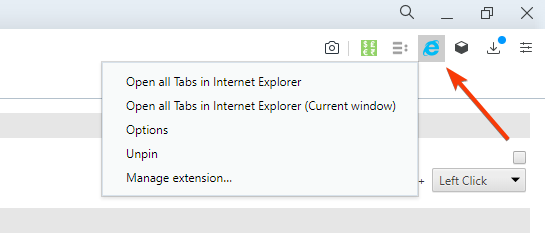
2. Enable ActiveX in Chrome
- Download the IE Tab extension to simulate Internet Explorer on Chrome from its web store by clicking on Add to Chrome.
- When you get to the ActiveX-related websites, just click on the IE Tab icon in the top right corner to run it in the Internet Explorer engine.
- 7 Best Extensions to Speed up Chrome [Ranked by Performance]
- 9 Best Antivirus & Security Extensions for Google Chrome
- 10 best Chrome extensions to protect your privacy
3. Enable ActiveX in Firefox
- Open Firefox’s add-ons store and click on Add to Firefox next to IE View WE.
- Anytime you need to run ActiveX, you can select the extension and view the page in IE mode.
4. Enable ActiveX in Edge
- Access Microsoft Edge then click the three-dot button from the top-right corner and select Settings.
- Next, click on the Default browser option.
- Click the drop-down menu next to Allow sites to be reloaded in Internet Explorer mode and select Allow.
- Next, click on the Restart button to apply the settings made.
- Next time when websites require ActiveX, you can use Microsoft Edge to reload the page using IE mode.
Note that the above solutions also work for the following user-reported issues when it comes to using ActiveX:
- IE tab ActiveX not working
- Error: your browser neither supports WebSockets nor ActiveX plugins. Please upgrade your browser version or use a different browser
- The standard view of your list is being displayed because your browser does not support running ActiveX controls.
- ActiveX object not working in Chrome
- This browser does not support ActiveX components in Chrome
- This browser does not support ActiveX components in Firefox
Furthermore, we recommend that you take a look at what to do if Internet Explorer blocked website from installing ActiveX to find similar solutions.
We hope you found this post helpful. If you have further suggestions on viewing ActiveX content in other browsers than IE, drop us a line in the comments section and we’ll surely take a look.
Newsletter
No browser supports ActiveX natively, but you can use extensions
by Ivan Jenic
Passionate about all elements related to Windows and combined with his innate curiosity, Ivan has delved deep into understanding this operating system, with a specialization in drivers and… read more
Updated on August 2, 2022
Fact checked by
Alex Serban
After moving away from the corporate work-style, Alex has found rewards in a lifestyle of constant analysis, team coordination and pestering his colleagues. Holding an MCSA Windows Server… read more
- You might get an error saying that ActiveX components are not supported if you don’t have the right settings.
- This can be fixed by downloading a browser extension, and we’ll be showing you exactly how.
- ActiveX has been deprecated as the web has progressed to distributed and more secure technology stacks.
- Easy migration: use the Opera assistant to transfer exiting data, such as bookmarks, passwords, etc.
- Optimize resource usage: your RAM memory is used more efficiently than in other browsers
- Enhanced privacy: free and unlimited VPN integrated
- No ads: built-in Ad Blocker speeds up loading of pages and protects against data-mining
- Gaming friendly: Opera GX is the first and best browser for gaming
- Download Opera
ActiveX is a proprietary feature from Microsoft for Internet Explorer, designed to provide exclusive controls required to access and display certain web content.
However, there are times when ActiveX malfunctions or is not existent (in every other browser basically) and you’ll see the Your browser does not support or has disabled ActiveX error.
Note that as Internet Explorer has been replaced by Microsoft Edge, the latter doesn’t offer support for ActiveX either.
In today’s article, we explain how to troubleshoot this situation and get back to your normal tasks. Follow along!
Why is ActiveX not supported?
ActiveX was a gateway technology that bridges the significant gap between technologies found on desktops and those found on the web.
The distinction between content controls and data controls has been rethought because of the development of modern browsers such as Microsoft Edge and Google Chrome. In this age, segmentation is more important than ever.
ActiveX needed to be deprecated as a logical course of action now that the web has progressed to distributed and more secure technology stacks.
What browser supports ActiveX?
ActiveX controls are utilized by a wide variety of Microsoft Windows applications, including a number of Microsoft’s own, such as Microsoft Office, Microsoft Visual Studio, and Windows Media Player.
These apps not only build their feature sets by utilizing ActiveX controls, but they also wrap their own functionality into ActiveX controls, which can subsequently be embedded within other applications. This allows the applications to share their functionality with other programs.
Unfortunately, no browser supports ActiveX natively anymore, but you can use extensions in your browser to use it.
How do I make my browser support ActiveX?
1. Try using another browser
It’s true that we mentioned that ActiveX is not integrated with any other browser, however, there are ways to activate this tool.
This is why we recommend switching to a browser that has more to offer than IE, namely Opera.
Switching from your current browser to Opera is easy and takes only a couple of minutes. You can install Opera for free, using the button below.

Opera
ActiveX content can be viewed in Opera as well with just a couple of tweaks.
Then, if you have certain settings or bookmarks saved, you can import them to Opera with just a couple of clicks.
To enable ActiveX, you’ll need a separate extension called Open in IE. With the aid of this plug-in, you can open any tab you want in Internet Explorer. Without the need to manually copy and paste links or to open the respective browser.
- Add the extension from the official Opera add-ons library by clicking on the Add to Opera button.
- Click on the extension’s icon then follow the on-screen steps to download the package needed.
- Extract the file locally using any unzipping program.
- Double-click install.bat to install the package and you’re done.
The extension will show in the dedicated menu in the upper right corner menu (the black box). Pin it to the bar, for easier access.
Whenever you need to open a program that uses ActiveX content and you get the error message, right-click on the extension icon and choose to open the tab in IE.
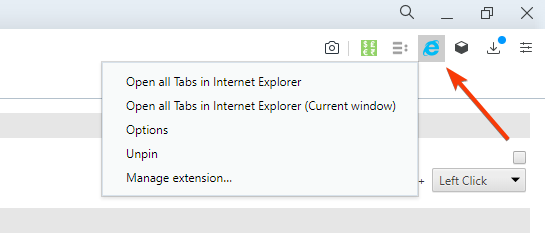
2. Enable ActiveX in Chrome
- Download the IE Tab extension to simulate Internet Explorer on Chrome from its web store by clicking on Add to Chrome.
- When you get to the ActiveX-related websites, just click on the IE Tab icon in the top right corner to run it in the Internet Explorer engine.
- 7 Best Extensions to Speed up Chrome [Ranked by Performance]
- 9 Best Antivirus & Security Extensions for Google Chrome
- 10 best Chrome extensions to protect your privacy
3. Enable ActiveX in Firefox
- Open Firefox’s add-ons store and click on Add to Firefox next to IE View WE.
- Anytime you need to run ActiveX, you can select the extension and view the page in IE mode.
4. Enable ActiveX in Edge
- Access Microsoft Edge then click the three-dot button from the top-right corner and select Settings.
- Next, click on the Default browser option.
- Click the drop-down menu next to Allow sites to be reloaded in Internet Explorer mode and select Allow.
- Next, click on the Restart button to apply the settings made.
- Next time when websites require ActiveX, you can use Microsoft Edge to reload the page using IE mode.
Note that the above solutions also work for the following user-reported issues when it comes to using ActiveX:
- IE tab ActiveX not working
- Error: your browser neither supports WebSockets nor ActiveX plugins. Please upgrade your browser version or use a different browser
- The standard view of your list is being displayed because your browser does not support running ActiveX controls.
- ActiveX object not working in Chrome
- This browser does not support ActiveX components in Chrome
- This browser does not support ActiveX components in Firefox
Furthermore, we recommend that you take a look at what to do if Internet Explorer blocked website from installing ActiveX to find similar solutions.
We hope you found this post helpful. If you have further suggestions on viewing ActiveX content in other browsers than IE, drop us a line in the comments section and we’ll surely take a look.
Newsletter
Ваш браузер не поддерживает или отключил ActiveX [ИСПРАВЛЕНО]
ActiveX — это проприетарная функция от Microsoft для Internet Explorer , разработанная для предоставления эксклюзивных элементов управления, необходимых для доступа и отображения определенного веб-содержимого.
Однако бывают случаи, когда ActiveX работает неправильно (Internet Explorer) или отсутствует (в основном любой другой браузер), и вы увидите, что ваш браузер не поддерживает или отключил ошибку ActiveX.
Узнайте, как это исправить ниже.
Как включить ActiveX на моем компьютере?
1. Включите ActiveX в Internet Explorer
Чтобы включить ActiveX в Internet Explorer, выполните следующие действия:
- Запустите Internet Explorer на вашем компьютере.
- Перейдите к значку «Инструменты» (шестеренка) и щелкните по нему.
- Выберите параметры Интернета.
- Теперь нажмите на вкладку Безопасность.
- Нажмите на пользовательский уровень .
- Перейдите к элементам управления ActiveX и плагинам .
- Включите следующие команды:
Автоматическая подсказка для элементов управления ActiveX
Двоичные и скриптовые поведения
Отображение видео и анимации на веб-странице
Загрузить подписанные элементы управления ActiveX
Запустите элементы управления Active X и плагины
7. Нажмите ОК> ОК .
Проверьте, решена ли проблема.
2. Отключите фильтрацию ActiveX
- Запустите ваш браузер.
- Перейдите на целевой сайт.
- Перейдите к панели веб-адресов, найдите значок «заблокирован» и нажмите на него.
- Выберите Отключить фильтрацию ActiveX .
- Повторите процедуру для всех желаемых сайтов.
ЧИТАЙТЕ ТАКЖЕ : 3 лучших браузера с adblocker для ПК с Windows 10
3. Включить ActiveX в Chrome
- Загрузите расширение IE Tab для имитации Internet Explorer в Chrome здесь .
- Когда вы попадете на сайты, связанные с ActiveX, просто щелкните значок вкладки IE в верхнем правом углу, чтобы запустить его в движке Internet Explorer.
Надеюсь, вы найдете этот пост полезным.
СВЯЗАННЫЕ СТАТЬИ, ЧТОБЫ ПРОВЕРИТЬ:
- Как очистить данные автозаполнения в Google Chrome [БЫСТРЫЕ МЕТОДЫ]
- Лучшие браузеры для бесшовной трансляции Hotstar, которые вам нужно попробовать
- Лучшие 3 браузера для быстрого и личного опыта Facebook
Содержание
- Загрузка ActiveX-компонента не была выполнена — что делать
- Что это за ошибка?
- Как исправить ошибку загрузки компоненты?
- Заключение
- Исправлено: ActiveXobject не определен
- Метод 1: Отключение отладки ошибок и уведомлений
- Метод 2: удалите надстройки, которые могут вызывать проблему
- Метод 3: обратитесь к администраторам веб-сайта
- Ваш браузер не поддерживает или отключил ActiveX [ИСПРАВЛЕНО]
- Ваш браузер не поддерживает или отключил ActiveX [ИСПРАВЛЕНО]
- Как включить ActiveX на моем компьютере?
- 1. Включите ActiveX в Internet Explorer
- 2. Отключите фильтрацию ActiveX
- 3. Включить ActiveX в Chrome
- Как исправить ошибку «ActiveXObject is not defined»?
- Отключение отладки сценариев и уведомлений
- Удаление надстройки
Загрузка ActiveX-компонента не была выполнена — что делать
Пользователи, которые активно работают в сети Интернет, могут встретить проблему при запуске некоторых приложений в браузере — ошибку «Загрузка ActiveX-компонента не была выполнена». Наиболее часто данная проблема появляется в браузере Internet Explorer. Дальше мы постараемся доходчиво объяснить что это такое и как исправить ошибку загрузки этой надстройки.
Ошибка при загрузке ActiveX-компоненты
Что это за ошибка?
Для общего понимания дела, давайте разберемся с предметом самой ошибки — ActiveX-компонентой. Ведь поняв что это такое, сразу можно догадаться про дальнейшие действия.
Технология ActiveX — это набор специальных приложений, которые требуются для воспроизведения различных мультимедийных файлов, плагинов и флеш-компонент в браузере Microsoft Internet Explorer. Данные компоненты идут по умолчанию при установке Windows (XP/7/8/10)
В настоящее время, от этой технологии уже отказались даже в Microsoft, а многие популярные браузеры активно переходят на технологию NPAPI. Но все же, еще есть некоторые девайсы, приложения и веб серверы, которые запрашивают активацию ActiveX.
Также в элементах ActiveX предусмотрены средства безопасности, которые блокируют загрузку нежелательного контента и приложений, собирающих личные данные. Фильтры АктивИкс отслеживают такие веб-сайты и запрещают загрузку данных с них, после чего пользователь видит уведомление об ошибке — «Загрузка ActiveX-компонента не была выполнена». Наиболее актуальна такая ошибка при посещений сайтов онлайн банкинга, которые содержат биржевые бегущие строки, особые панели инструментов и формы ввода данных.
Как исправить ошибку загрузки компоненты?
Итак, есть несколько путей, позволяющих обойти запрет загрузки веб-ресурсов. Мы нашли наиболее простые решения данной проблемы, поэтому пробуйте все их по-пунктам:
- Сразу замечу, для начала выполните банальную перезагрузку сайта, через Ctrl+F5;
- Вторым пунктом будет добавление сайта в список безопасных. Для этого жмите на Шестеренку и выбирайте «Свойства браузера», а дальше сделайте все по предоставленному ниже рисунку. После добавления — перезагрузите веб-сайт.
Исправляем ошибку ActiveX-компоненты в IE
Настройка элементов Активекс
Заключение
Если все эти варианты не помогли, тогда стоит обратиться в поддержку ресурса. Если на этих сайтах возникают подобные сбои, то вполне вероятно, что есть собственные решения в данной ситуации. Надеюсь вы поняли что делать с ошибкой «Загрузка ActiveX-компонента не была выполнена» и как можно её исправить простыми способами.
Источник
Исправлено: ActiveXobject не определен
Некоторые пользователи сообщают, что почти каждая страница, которую они пытаются открыть в Internet Explorer, генерирует следующую ошибку сценария: « ActiveXObject не определен «. Другие сообщают, что эта конкретная проблема встречается только на нескольких веб-страницах.
Большинство сообщений об ошибках сценария отображается IE (Internet Explorer), когда есть проблема с кодом JavaScript или VBScript. Эти ошибки, скорее всего, вызваны веб-сайтом, который вы в настоящее время просматриваете с помощью Internet Explorer. Однако есть подтвержденные случаи, когда ошибка вызвана ошибкой при загрузке веб-страницы локально или при загрузке элемента веб-страницы.
Поскольку технология ActiveX является проприетарной для Internet Explorer, ожидается, что ошибки такого рода возникнут, если вы пытаетесь запустить объекты ActiveX вне сферы деятельности Microsoft (в Chrome, Opera, Firefox и т. д.). Если вы столкнулись с ошибкой ActiveXObject is not defined в браузере, отличном от Internet Explorer, решение состоит в том, чтобы найти в вашем браузере эквивалентный объект, который выполняет те же функции.
Если проблема возникает в Internet Explorer, есть несколько тактик, которые использовали другие пользователи для решения или обхода проблемы (решения, начиная от удаления надстройки и заканчивая отключением отладки сценария). Если вы оказались в такой же ситуации, мы собрали набор методов, которые успешно использовали другие пользователи в аналогичной ситуации. Пожалуйста, следуйте приведенным ниже методам по порядку, пока не найдете тот, который решит проблему в вашей конкретной ситуации. Начнем!
Метод 1: Отключение отладки ошибок и уведомлений
Во всех версиях Internet Explorer включена отладка скриптов и уведомления по умолчанию выключено. Несмотря на то, что это не устранит основную причину проблемы, вы можете предотвратить ошибку ActiveXobject is not defined , мешающую вашему сеансу навигации, отключив отладку ошибок скрипта и уведомления.
Если вы получаете ошибки ActiveXobject is not defined , которые не влияют на функциональность посещаемых вами веб-сайтов, вы можете следовать приведенному ниже руководству, чтобы отключить отладку ошибок скрипта и уведомления. в настройках Internet Explorer:
- Откройте Internet Explorer предпочтительным способом.
- Нажмите кнопку Инструменты (значок шестеренки) затем выберите Свойства обозревателя .
- В параметрах Интернета перейдите на вкладку «Дополнительно» и снимите флажки, связанные с Отключить отладку сценариев (Internet Explorer) и Отключить отладку сценариев (Другое) ..
- Нажмите кнопку Appy , чтобы сохранить изменения и перезагрузить веб-страницу, на которой ранее отображалась ошибка ActiveXObject is not defined . . Если всплывающая ошибка все еще возникает, перейдите к следующему методу, указанному ниже.
Метод 2: удалите надстройки, которые могут вызывать проблему
Согласно многочисленным отчетам пользователей, ошибки ActiveXobject не определены , часто вызваны надстройками Internet Explorer. Некоторым пользователям удалось решить проблему, удалив или отключив все надстройки, которые могли вызывать проблему, до тех пор, пока им не удалось определить виновника.
Самый элегантный способ проверить, есть ли у одного из Internet Explorer. надстройки вызывают проблему, чтобы запустить браузер в безопасном режиме. Если проблема больше не возникает, когда Internet Explorer находится в безопасном режиме, вы, вероятно, можете предположить, что одна надстройка виновата в ошибке ActiveXobject is not defined . Вот краткое руководство по запуску Internet Explorer в безопасном режиме:
- Нажмите клавишу Windows + R , чтобы открыть команду «Выполнить». Затем введите « cmd » и нажмите Enter , чтобы открыть окно командной строки .
- В окне командной строки введите « cd/» и нажмите Enter , чтобы получить пустое приглашение C:
- В пустое приглашение C: введите или вставьте «C: Program Files Internet Explorer iexplore.exe ”-extoff и нажмите Enter , чтобы открыть версию Internet Explorer в безопасном режиме.
- Посетите те же веб-сайты или воспроизведите то же поведение, которое вызывало ошибку ActiveXobject is not defined . Если ошибки не возникают в безопасном режиме, очевидно, что виновата одна из надстроек.
Если вы подтвердили, что одна из ваших активных надстроек вызывает ActiveXobject не определен ошибка, следуйте инструкциям ниже, чтобы систематически отключать надстройки, пока вам не удастся найти виновника:
Примечание. Пользователи часто сообщают, что надстройка Jive Anywhere IE отвечает за появление ошибки ActiveXobject is not defined .
- Откройте Internet Explorer, щелкните значок инструментов (значок шестеренки) и выберите Управление надстройками .
- На левой панели установите Все надстройки (в разделе Показать) , чтобы убедиться, что вы не пропустите ни одной установленной надстройки.
- Выбрав все надстройки, перейдите на правую панель и систематически отключите каждую надстройку, щелкнув правой кнопкой мыши на нем и выбирай g Отключить и проверить, имеет ли это значение.
Примечание. Вы можете исключить дополнения, опубликованные Microsoft, поскольку они в целом безопасны. Вы можете значительно упростить процесс, отключив надстройки, которые не были проверены в первую очередь.
- После того, как вы найдете виновника, вы можете повторно включить остальные надстройки, которые были определены для не вызывает проблемы.
Метод 3: обратитесь к администраторам веб-сайта
Если указанные выше методы не активированы Чтобы обойти ошибку ActiveXobject is not defined , проблема может быть вызвана внутренней проблемой веб-сайта, которую вы не можете исправить.
Есть несколько отчетов в котором пользователь сообщает, что проблема вызвана ошибкой совместимости между IE7 и IE7, которую может исправить только веб-мастер.
Чтобы убедиться, что ошибка не вызвана вашим браузером, попробуйте открыть тот же веб-страницу в другом браузере и посмотрите, не повторяется ли проблема. Если проблема все еще возникает независимо от того, какой браузер вы используете, очень высока вероятность, что проблема находится в руках веб-мастера, и у вас нет средств исправить ее с вашей стороны.
Чтобы решить эту проблему, вам остается только обратиться к администратору веб-сайта и попросить провести расследование в отношении вашей проблемы.
Источник
Ваш браузер не поддерживает или отключил ActiveX [ИСПРАВЛЕНО]
Ваш браузер не поддерживает или отключил ActiveX [ИСПРАВЛЕНО]
ActiveX — это проприетарная функция от Microsoft для Internet Explorer , разработанная для предоставления эксклюзивных элементов управления, необходимых для доступа и отображения определенного веб-содержимого.
Однако бывают случаи, когда ActiveX работает неправильно (Internet Explorer) или отсутствует (в основном любой другой браузер), и вы увидите, что ваш браузер не поддерживает или отключил ошибку ActiveX.
Узнайте, как это исправить ниже.
Как включить ActiveX на моем компьютере?
1. Включите ActiveX в Internet Explorer
Чтобы включить ActiveX в Internet Explorer, выполните следующие действия:
- Запустите Internet Explorer на вашем компьютере.
- Перейдите к значку «Инструменты» (шестеренка) и щелкните по нему.
- Выберите параметры Интернета.
- Теперь нажмите на вкладку Безопасность.
- Нажмите на пользовательский уровень .
- Перейдите к элементам управления ActiveX и плагинам .
- Включите следующие команды:
Автоматическая подсказка для элементов управления ActiveX
Двоичные и скриптовые поведения
Отображение видео и анимации на веб-странице
Загрузить подписанные элементы управления ActiveX
Запустите элементы управления Active X и плагины
7. Нажмите ОК> ОК .
Проверьте, решена ли проблема.
2. Отключите фильтрацию ActiveX
- Запустите ваш браузер.
- Перейдите на целевой сайт.
- Перейдите к панели веб-адресов, найдите значок «заблокирован» и нажмите на него.
- Выберите Отключить фильтрацию ActiveX .
- Повторите процедуру для всех желаемых сайтов.
3. Включить ActiveX в Chrome
- Загрузите расширение IE Tab для имитации Internet Explorer в Chrome здесь .
- Когда вы попадете на сайты, связанные с ActiveX, просто щелкните значок вкладки IE в верхнем правом углу, чтобы запустить его в движке Internet Explorer.
Надеюсь, вы найдете этот пост полезным.
СВЯЗАННЫЕ СТАТЬИ, ЧТОБЫ ПРОВЕРИТЬ:
Источник
Как исправить ошибку «ActiveXObject is not defined»?
При просмотре страниц в Internet Explorer некоторые из них выдают ошибку скрипта «ActiveXObject is not defined». Это сообщение возникает из-за проблем с кодом JavaScript или VBScript. В большинстве случаев ошибка генерируется сайтом, который просматриваете в IE. Однако может произойти при открытии локальной копии загруженной страницы или загрузке элемента сайта.
Поскольку технология ActiveX принадлежит Internet Explorer, подобные ошибки будут возникать при попытке запустить объекты ActiveX за пределами Майкрософт (в Firefox, Chrome и прочие). Если столкнулись с ошибкой «ActiveXObject is not defined» в браузере, отличном IE, решение заключается в том, чтобы найти аналогичный объект, который выполняет те же функции. Если проблема возникает в IE, есть несколько методов ее решения, включая удаление надстройки, отключение отладки скриптов и прочее.
Отключение отладки сценариев и уведомлений
Даже если это решение не устранит основную причину, можно предотвратить появление ошибки «ActiveXObject не определен» в текущем сеансе серфинга путем отключения отладки скриптов и уведомлений.
Откройте IE, нажмите на кнопку Сервис (значок шестеренки) и выберите Свойства браузера.
На вкладке Дополнительно прокрутите список до раздела Обзор и снимите флажки с опций:
- Отключить отладку сценариев (Internet Explorer)
- Отключить отладку сценариев (другие).
После применения изменений перезагрузите страницу, на которой ранее сталкивались с кодом «ActiveXObject is not defined».
Удаление надстройки
Согласно сообщениям на форумах, ошибки подобные ActiveXobject is not defined, часто вызваны надстройками Internet Explorer. В этом случае попробуйте их отключить, а затем поочередным включением найдите проблемное дополнение.
Чтобы определить причастность одной из надстроек IE к этой проблеме, запустите браузер в безопасном режиме. Если в этом режиме ошибка исчезнет, нужно найти проблемное дополнение.
Откройте командную строку с правами администратора с помощью поиска Windows.
В консоли введите «cd/» и нажмите на Enter, чтобы перейти на диск С.
Затем введите или вставьте команду «C:Program FilesInternet Exploreriexplore.exe» -extoff , чтобы открыть IE в безопасном режиме.
Посетите те же сайты или повторите то действие, которое вызывало сообщение «ActiveXobject is not defined». Если ошибка отсутствует, то к ее возникновению причастно одно из дополнений. Часто проблему вызывает Jive Anywhere.
Откройте IE в обычном режиме, щелкните на значок шестеренки и выберите пункт «Настроить надстройки».
На левой панели щелкните на раскрывающийся список Отображать и выберите Все надстройки. На правой панели поочередно отключите каждую надстройку щелчком правой кнопкой мыши и выбором соответствующего пункта.
Когда найдете и удалите проблемную, включите все остальные.
Если неполадку не удалось исправить указанными способами, остается открыть страницу в другом браузере.
Источник
ActiveX — это платформа, которая позволяет различному программному обеспечению обмениваться функциями и информацией. Эта технология значительно улучшила программное обеспечение, так как с ней родились новые возможности. Но как это работает и почему это так важно?
Лучший способ объяснить его функциональность — это через пример. Мы будем использовать приложения с функцией проверки орфографии. Первое приложение, которое приходит на ум, это Microsoft Word. Но такие приложения, как Outlook Express, также используют средства проверки орфографии.
Поскольку в обоих случаях нужны одни и те же функции, программисты придумали концепцию, позволяющую им использовать один и тот же код для обоих приложений. Нет необходимости создавать с нуля средство проверки орфографии для обоих приложений.
Итак, в данном случае объект проверки орфографии был создан и легко реализован в обоих этих приложениях. То же самое касается и других приложений, требующих проверки орфографии. Зачем писать одно и то же снова и снова?
Как включить ActiveX в Google Chrome
Учитывая, что ActiveX очень полезен, почему он еще не включен во всех браузерах? Ответ кроется в том, что эту технологию создала Microsoft. По умолчанию ActiveX работает только с приложениями, также созданными Microsoft; включая Internet Explorer, PowerPoint, Excel, Word и т. д.
Однако теперь вы можете включить ActiveX как в Google Chrome, так и в Mozilla Firefox, хотя изначально это было невозможно. Давайте посмотрим, что вам нужно сделать.
Есть два метода, которые вы можете использовать для этого. Просмотрите их оба и выберите наиболее удобный для вас метод.
Включить ActiveX в настройках Windows
Первый способ включить ActiveX для Chrome можно выполнить прямо из настроек вашего компьютера. Вот что нужно сделать.
- Откройте Панель управления на своем компьютере и нажмите кнопку Сеть и amp; Поделиться. Затем нажмите Свойства обозревателя.
- Нажмите вкладка Безопасность в верхней части открывшегося окна.
- Нажмите Пользовательский уровень…
- отметьте Включить в разделе Запускать элементы управления и подключаемые модули ActiveX и Запускать антивредоносное ПО на элементах управления ActiveX.
- Нажмите Включить рядом с пунктом Загрузить подписанные элементы управления ActiveX.
- Нажмите ОК.
Теперь вы можете перезагрузить компьютер, чтобы изменения вступили в силу.
Способ 2
Во втором случае мы включим ActiveX, добавив его как расширение Chrome. Сначала вам нужно загрузить и установить расширение из Интернет-магазина Chrome.
- Добавьте расширение вкладки IE, нажав Добавьте в Chrome здесь.
- Нажмите Добавить расширение.
- Войдите и выберите версию Internet Explorer, который вы хотели бы использовать.
- Теперь вы можно нажать Расширениев правом верхнем углу Chrome, чтобы выбрать вкладку IE.
< li id=»step5″>Расширение вкладки IE откроется, и теперь вы сможете использовать ActiveX.
После выполнения последнего шага перезапустите браузер, и все готово.
Включение ActiveX в Mozilla Firefox
В случае с Mozilla Firefox процесс аналогичен.
- Загрузите подключаемый модуль ActiveX для Mozilla здесь.
- Установите подключаемый модуль после его загрузки. нажав на его значок и следуя инструкциям.
- Откройте Mozilla. и перейдите к значку Гамбургер.
- Выберите Дополнения.
- Выберите вкладку Подключаемые модули.
- Теперь вы должны увидеть ActiveX в списке подключаемых модулей.
Часто задаваемые вопросы
Вот ответы на другие ваши вопросы об ActiveX.
Не представляет ли добавление ActiveX угрозу безопасности?
Существуют возможные угрозы при использовании ActiveX контролирует. Проверьте подписанные параметры ActiveX, так как они, как правило, более авторитетны, чем неподписанные.
Почему я не могу использовать ActiveX в своем браузере?
< p class=»tj-custom-answer»>
Ваши настройки безопасности могут блокировать некоторый контент. Посетите раздел «Инструменты и безопасность», чтобы выбрать новые параметры безопасности.
Могу ли я использовать ActiveX на Mac?
Да. Все, что вам нужно сделать, это установить расширение IE Tab в браузере Chrome.
Комментируйте свои идеи
Это все, что вам нужно сделать, чтобы включить ActiveX в Google Chrome и Mozilla Firefox. . Вам помогли эти методы? Не стесняйтесь поделиться своими мыслями в разделе комментариев ниже.

ActiveX — это структура, которая позволяет различным программам взаимодействовать и обмениваться информацией и функциями. Эта технология значительно улучшила программное обеспечение, поскольку с ним появились новые возможности. Но как это работает и почему это так важно?
Также смотрите нашу статью Как удалить все закладки в Chrome
Лучший способ объяснить его функциональность — на примере. Мы будем использовать приложения, которые имеют возможность проверки орфографии. Первое приложение, которое приходит на ум, — это Microsoft Word. Но такие приложения, как Outlook Express, также используют средства проверки орфографии.
Поскольку в обоих случаях требуются одинаковые функции, программисты придумали эту концепцию, которая позволяет им использовать один и тот же код для обоих приложений. Нет необходимости создавать проверку орфографии для обоих приложений с нуля.
Таким образом, в этом случае объект проверки орфографии был создан, и его легко реализовать в обоих этих приложениях. То же самое касается других приложений, которые требуют проверки орфографии. Зачем писать одно и то же снова и снова?
Как включить ActiveX в Google Chrome
Учитывая, что ActiveX, очевидно, очень полезен, почему он не включен во всех браузерах? Ответ заключается в том, что эта технология была создана Microsoft. По умолчанию ActiveX работает только с приложениями, разработанными Microsoft, в том числе Internet Explorer, PowerPoint, Excel, Word и т. Д.
Однако теперь вы можете включить ActiveX как в Google Chrome, так и в Mozilla Firefox, хотя изначально это было невозможно. Давайте посмотрим на то, что вам нужно сделать.
Есть два метода, которые вы можете использовать для этого. Пройдите через них обоих и выберите способ, которым вам будет легче следовать.
Способ 1
- Откройте браузер Google Chrome.
- Нажмите на опцию меню Google Chrome (три горизонтальные или вертикальные линии / точки, в зависимости от установленной версии).
- Нажмите на настройки.
- Прокрутите страницу вниз и выберите «Дополнительно».
- Перейдите в раздел «Система».
- Выберите Open Proxy Settings, и появится новое всплывающее окно.
- Нажмите на вкладку «Безопасность» и выберите «Пользовательский уровень» (находится в разделе «Уровень безопасности для этой зоны»).
Оттуда вы сможете увидеть все настройки безопасности, которые вы можете изменить. Прокрутите вниз и выберите параметр «Подсказка» для разделов «Загрузка подписанных элементов управления ActiveX» и «Загрузите разделы неподписанных элементов управления ActiveX». Также убедитесь, что в разделе «Запуск элементов управления ActiveX и подключаемых модулей» установлен флажок «Включить».
Нажмите OK и перезапустите браузер, чтобы изменения были сохранены.
Способ 2
Во втором методе мы включим ActiveX, добавив его как расширение Chrome. Во-первых, вам необходимо загрузить и установить внешний модуль.
- Загрузите файл здесь.
- Нажмите на меню Google Chrome (три горизонтальные или вертикальные линии / точки).
- Выберите Дополнительные инструменты.
- Нажмите на Расширения.
- Перейдите в папку, в которую вы скачали плагин.
- Перетащите плагин на страницу расширений.
- Появится список разрешений, поэтому нажмите «Добавить».
После того, как вы выполнили последний шаг, перезапустите браузер, и все будет в порядке.
Включение ActiveX в Mozilla Firefox
Когда дело доходит до Mozilla Firefox, этот процесс похож.
- Загрузите плагин ActiveX для Mozilla здесь.
- Установите плагин после того, как вы загрузили его, нажав на его значок и следуя инструкциям.
- Откройте Mozilla и перейдите в Инструменты, чтобы проверить, был ли плагин установлен успешно.
- Выберите дополнения.
- Выберите вкладку Плагины.
Теперь вы сможете увидеть ActiveX в списке как плагин.
Прокомментируйте ваши идеи
Это все, что вам нужно сделать, чтобы включить ActiveX в Google Chrome и Mozilla Firefox. Помогли ли вам эти методы? Не стесняйтесь поделиться своими мыслями в разделе комментариев ниже.
Если библиотеки установлены, но ошибка остается – необходимо произвести следующие настройки Internet Explorer:
1. Добавить адреса ЭТП в Надежные узлы.
- в Internet Explorer «Сервис» — «Свойства обозревателя» — вкладка «Безопасность»;
- выделить «Надежные узлы» («Надежные сайты»); — кнопка «Узлы» («Сайты»);
- убрать внизу флаг «Для всех узлов этой зоны требуется проверка серверов (https:)» (не все ЭТП работают по защищенному соединению https://);
- в строку «Добавить в зону следующий узел» ввести адрес ЭТП (по http и https); кнопка «Добавить».
2. Для зоны «Надежные узлы» («Надежные сайты») разрешить использование элементов Active-X.
- в Internet Explorer «Сервис» – «Свойства обозревателя» — вкладка «Безопасность»; выделить «Надежные узлы» («Надежные сайты»); нажать кнопку «Другой…»;
- в разделе «Элементы Active-X и модули подключения» у всех параметров отметить «Включить» (для IE 6 – «Разрешить»).
3. Установить и зарегистрировать библиотеку capicom.dll.
- скачайте файл capicom.dll
- скопируйте файл capicom.dll в папку C:WINDOWSsystem32 (для Windows XP, Vista, Win7 — C:WINDOWSsystem32regsvr32);
- нажмите кнопку «Пуск» и выберите «Выполнить»;
- в окне «Запуск программы» в поле «Открыть» наберите или скопируйте: для Windows XP, Vista, Win7 — C:WINDOWSsystem32regsvr32 capicom.dll нажмите кнопку «ОК».
- Регистрация библиотек может быть запрещена локальной политикой прав доступа. В таком случае, нужно обращаться к системному администратору.
4. Проверить статус сертификата
- зайдите в «Панель управления Рутокен» — вкладка «Сертификаты»
- выделите сертификат — статус сертификата должен быть «Действителен»
- возможны ошибки: «Сертификат ненадежен»/»Не удалось проверить статус отзыва» или «Не установлен корневой сертификат. Просмотреть | Установить», выполните решение из инструкции.
5. Проверить права на библиотеку capicom.dll
- откройте каталог C:WindowsSystem32,
- найдите capicom.dll,
- правой кнопкой мыши «Свойства» — вкладка «Безопасность» — «Дополнительно» — «Изменить разрешения».
- в списке найти текущего пользователя компьютера, проверить, какой статус стоит в колонке «Разрешения». Если отличный от «Полный доступ» — выделить строку, нажать «Изменить». Поставить галку «Полный доступ», сохранить.
Если при сохранении выйдет сообщение о нехватке прав — перейти на вкладку «Владелец», Изменить, выбрать текущего пользователя компьютера, попробовать заново назначить «Полный доступ».
6. Как правило, для участия в торгах необходимо пользоваться браузером Internet Explorer версии 6.0 и выше. В IE 9 и выше могут возникать ошибки, которые можно решить, воспользовавшись режимом совместимости («Свойства браузера» — «Сервис» — «Параметры режима представления совместимости» — добавить адрес площадки.
Это общие настройки для всех ЭТП. На некоторых площадках необходимо установить дополнительные компоненты, необходимые для корректной работы.
Остались вопросы?
Отдел технической поддержки
тел.: 8 (800) 333-91-03, доб. 2400
email: otp@itcomgk.ru
Актив Икс — это платформа, которая помогает определять элементы утилит, которые можно использовать. Обычно эти компоненты написаны на разных программных языках. Она создана специально для распространения ПО через глобальную сеть.
Эта платформа была введена в использование в 1996 году компанией Microsoft. Она до сих пор широко используется в системе Windows, хотя не привязана к ней.
С помощью данной платформы создаются приложения, которые могут работать через браузер, посредством клиент-серверного приложения. Этой платформой чаще всего пользуются злоумышленники, заставляя с помощью управляющих элементов, неопытного пользователя скачать нерекомендуемое или зараженное вирусами приложение к себе на компьютер.
Актив Икс состоит из множества компонентов — кнопок, окон, списков и т.д., а также использует такие языки, как Delphi, C++, .NetFramework и другие, которые имеют поддержку Component Object model.
ActiveX: что это? Простейшие понятия
Чтобы не загружать неподготовленного пользователя ненужными техническими терминами, рассмотрим технологии ActiveX так, чтобы было понятно каждому. На самом деле элементы ActiveX представляют собой небольшие программы, из которых программист или создатель сайта как из блоков может составить множество интересных конструкций.
Изначально считалось, что такие элементы (еще называемые надстройками) использовались исключительно для добавления определенным ресурсам Всемирной паутины множества дополнительных возможностей и поддерживались только «родным» браузером Windows под названием Internet Explorer (использование программ на разных языках в одном браузере независимо от среды разработки).
Отчасти это так и есть. Однако сейчас очень много других управляющих элементов тоже можно отнести к технологиям ActiveX. Что это? Самым простым примером можно считать дополнение в виде Flash-плеера от корпорации Macromedia, стоявшей у истоков его создания.
Сегодня же это самый распространенный плагин Adobe ActiveX Player, точнее Adobe Flash Player, который способен интегрироваться практически во все известные сегодня браузеры. Кроме корпорации Adobe, принявшей эстафету у Macromedia, существует еще очень много разработчиков аналогичных плагинов, но их продукция, по сравнению с этим уникальным плеером, не идет ни в какое сравнение, и поэтому является просто невостребованной.
Впрочем, и программами в обычном понимании такие элементы назвать очень трудно, ведь запустить их классическим способом (двойным кликом) просто невозможно. Их встроенные коды выполняются как раз-таки в средах интернет-браузеров.
Преимущества и недостатки
Основным недостатком технологии является то, что средствами для ее использования владеет только браузер Explorer. А также нет возможности реализации этой технологии в общедоступных сетях всемирной паутины.
Однако есть и достоинства. ActiveX все больше развивается в интрасетях. В Актив Икс представлено очень много управляющих инструментов для решений многих задач, построения полнофункциональных диаграмм, таблиц данных.
Плюсы и минусы
В завершение рассмотрим плюсы и минусы ActiveX для веб-проводника Internet Explorer.
Преимущества:
- создание приложений на разных языках;
- экономия времени на дополнительную инсталляцию многих программ, ведь все необходимое имеется в Internet Explorer;
- включение и отключение проходит в несколько нажатий;
- в работе используется множество элементов, применяющих этот фрейм.
Основным недостатком является риск взлома компьютера через плагин. Кроме того, время от времени появляются ошибки, которые можно исправить путем ввода правильных настроек.
Чем отличается Java от Актив Икс
В принципе, выше мы рассмотрели основные отличия платформы от java апплетов. Дело в том, что решение многих задач средствами Джавы потребовало бы от разработчика приложения огромных сил, в то время как с помощью технологии Active X все решается гораздо быстрее.
Еще одним отличием этой технологии считается то, что роль ActiveX на виртуальной машине Джава, будет выполнять любая Java утилита. Она будет одновременно открыта самостоятельно и в то же время служить одним из компонентов для платформы.
Презентация Apple: подводим итоги
Почему эти элементы работают только с Internet Explorer?
Интернет-обозреватель Internet Explorer — стандартный браузер для интернет-сёрфинга, который идёт «в упаковке» с операционной системой Windows. Особенность его работы в том, что он использует те же файлы, что и сама ОС, а значит, что IE и OS Windows тесно связаны друг с другом. Всё это позволяет ускорить работу средства для сёрфинга и создавать минимальные нагрузки на систему.
Для правильной работы ActiveX необходимы те же файлы, что использует IE, для того чтобы коды компонента обрабатывались напрямую системой. Да это сложно представить, особенно начинающим пользователям, но именно так эта система работает.
Как установить ActiveX (для Internet Explorer)
Необходимо открыть браузер Internet Explorer, и там перейти на любой сайт использующий эту технологию. Затем юзера спросят о необходимости установки элементов платформы. Если кликнуть на надпись вверху страницы, то в контекстном меню будет запрос – Install ActiveX Control. Нажатие кнопки установит компонент.
Скачать ActiveX для Windows 7, 8, 10, официально нельзя, поскольку они встроены в Internet Explorer.
Нужен ли ActiveX?
С одной стороны, технологию ActiveX поддерживает только Internet Explorer, а большинство опытных пользователей Интернета пользуется другими браузерами и не подозревает об этой технологии.
Но если Вы в своей жизни вынуждены использовать какие-либо сайты, в обязательном порядке требующие использование старых версий IE, то вам просто необходимо использовать компоненты ActiveX.
Однако пользоваться возможностями данной технологии надо предельно аккуратно. Существует довольно высокая вероятность «подцепить» вирус, разрешив всем сайтам по умолчанию устанавливать приложения ActiveX. Злоумышленники применяют эту технологию для распространения шпионских программ, поэтому нам следует разобраться, как правильно настроить работу данного приложения.
Как включить или отключить Active X в Internet Explorer
Теперь заходите во вкладку «Сервис» и открываете «Свойства обозревателя».
Потом переходите во вкладку «Безопасность» и кликаете на кнопку «Другой».
Пролистываете в появившемся окне страницу до тех пор, пока не увидите меню «Элементы Active X». Затем щелкаете по кружкам, как показано на рисунке снизу.
После данных изменений рекомендуется перезагрузить компьютер.
Загрузка с сайта
Иногда установить элементы управления предлагает конкретный сайт, на который вы заходите. Проверьте, чтобы на странице было четко написано, с какой целью вы должны добавить требуемые компоненты.
Если вы сомневаетесь в порядочности владельцев сайта и боитесь, что вместо элементов управления вы установите вредоносные приложения, то лучше сразу откажитесь от этой затеи, чтобы не пришлось потом удалять вирусы с компьютера.
Убедитесь, что компоненты Active X предоставляются вам от имени проверенного ресурса. Проще говоря, если какой-то сайт требует для корректной работы установку элементов управления, то именно он должен выступать поставщиком программы.
Если вы уверены, что пользуетесь проверенным порталом, который предоставляет вам корректно работающее программное обеспечение, то согласитесь с установкой, нажав кнопку «Install».
Фильтрация ActiveX
Фильтрация платформы помогает вовремя определить установку подозрительных приложений и запретить обозревателю их использование. Чтобы ее включить необходимо зайти во вкладку «Сервис», выберите пункт «Безопасность», и кликните кнопку «Фильтрация Active X».
Если напротив пункта появился флажок, значит вы сделали все правильно. Если вы захотите отключить ее, то также нажмите по этому пункту и флажок исчезнет.
Кроме этого можно убирать фильтр для определенных сайтов. Для этого открываете нужный сайт, кликаете по иконке фильтра. И отключаете фильтр.
Лучшие доступные по цене фаблеты 2020 года
Настройки безопасности
Кроме фильтра можно регулировать параметры безопасности и определять самому какую программу компьютер скачает, а какую вы запретите. Для этого перейдите в свойства браузера и вкладку безопасность.
С помощью ползунка в меню «Уровень безопасности для этой зоны» вы можете задать соответствующий уровень.
Настройка
Если выполнение элементов осуществляется некорректно (например, браузер заблокировал доверенные ресурсы, запрещены интерактивные блоки, IE отображает уведомление «Пожалуйста, настройте… ActiveX»), необходимо предварительно настроить модуль:
1. В верхней части IE кликните раздел «Сервис».
2. Кликните пункт «Свойства браузера».
3. Щёлкните вкладку «Безопасность». Нажмите кнопку «Другой».
4. Прокрутите список параметров вниз, до раздела «Элементы ActiveX… ».
5. Для безопасного и корректного запуска элементов выполните такие настройки:
«Автоматические запросы… » — Отключить (для снижения риска вирусной атаки через задействование этой веб-технологии);
«Включить фильтрацию… » — Включить (для выборочного запуска, также в целях безопасности);
«Разрешать… только увтерждённые» — Включить (для активации только на доверенных сайтах);
«Разрешить… которые не использовались» — Отключить (не запускать блоки, которые раньше не использовались);
«Скачивание неподписанных элементов» — Отключить (также, чтобы не активировать сомнительные, потенциально опасные объекты);
«Скачивание подписанных элементов» — Предлагать (отображается запрос на загрузку).
Технология в других браузерах
В Опере не поддерживается данная технология. Но есть специальный плагин OperaActiveXplugin, с помощью которого можно установить эту платформу в браузер опера.
Также в магазине Гугл специально для браузера Google Chrome есть приложение IETab, которое необходимо скачать и запустить. Тогда технология ActiveX будет работать и в этом обозревателе.
Для установки платформы на Mozilla Firefox, также рекомендуется скачать приложение IETab. Так как встроенных платформ Актив Икс все эти браузеры не имеют, кроме IE.
Проверить действительно ли заработала поддержка можно на специальной странице – если календарь отображается, значит все работает.
Загрузите и замените файл activex.vch
Последнее решение — вручную загрузить и заменить файл activex.vch в соответствующей папке на диске. Выберите версию файла, совместимую с вашей операционной системой, и нажмите кнопку «Скачать». Затем перейдите в папку «Загруженные» вашего веб-браузера и скопируйте загруженный файл activex.vch.
Перейдите в папку, в которой должен находиться файл, и вставьте загруженный файл. Ниже приведен список путей к каталогу файлов activex.vch.
- Windows 10: C:WindowsSystem32MacromedFlash
- Windows 8.1: C:WindowsSystem32MacromedFlash
Если действия не помогли решить проблему с файлом activex.vch, обратитесь к профессионалу. Существует вероятность того, что ошибка (и) может быть связана с устройством и, следовательно, должна быть устранена на аппаратном уровне. Может потребоваться новая установка операционной системы — неправильный процесс установки системы может привести к потере данных.
Как исправить ошибки ActiveX
Если сайт все время выдает ошибку, что загрузка Active X компонента не была выполнена, то необходимо в первую очередь попробовать его перезагрузить с помощью кнопок Ctrl+F5. Если не помогло, то добавить его в безопасные. Как это делается было показано выше. Или же зайти в сервис – свойства обозревателя – нажать на кнопку «другой» и найти «Элементы Active X» затем пролистать их и пометить, которые указаны на рисунке ниже:
Если же выскакивает ошибка «Internet Explorer заблокировал попытку установки ActiveX», то попробуйте понизить безопасность обозревателя или сделать следующие действия, которые указаны на рисунке снизу.
Открыть свойства браузера IE, зайти в безопасность и кликнуть «Другой», найти пункт «элементы Active X» и пометить флажком пункт «Запуск элементов ActiveX и модулей подключения».
Что такое кэш в телефоне и компьютере
Отключение/включение фильтрации
Как выполнить обновление Интернет Эксплорера
Фильтр элементов ActiveX — блокирует запуск элементов на веб-страницах по заданным в настройках правилам.
Если вы не знаете, как отключить/включить фильтр ActiveX, выполните эту инструкцию: 1. В меню перейдите в раздел «Сервис».
2. Кликом мышки установите или уберите «галочку» в строке «Фильтрация… », соответственно для включения или отключения опции.
Если нужно разрешить запуск элементов на текущей вкладке: 1. В адресной строке щелчком мышки запустите блок настройки — иконку «знак запрета».
2. В открывшемся окне нажмите «Отключить фильтрацию… ». После обновления страницы, та её часть, которая была заблокирована, отобразится.